포털사이트에 워드프레스 웹사이트 검색 등록하기 - 네이버 서치 어드바이저
오늘은 워드프레스로 만든 웹사이트를 네이버 검색결과에 등록하는 방법을 알아본다. 참고로 지난 번 알아본 것과 같이 티스토리 블로그를 네이버 서치 어드바이저에 등록하는 방법은 아래와 같다.
포털사이트에 내 블로그 검색 등록하기 (2) 네이버 서치 어드바이저
네이버 서치 어드바이저에 블로그 등록하기 아래 사이트로 가서 로그인한다. 네이버 아이디로 로그인이 가능하다. https://searchadvisor.naver.com 로그인을 하고 시작하기를 눌러보았으나 웹사이트 등
dinotory.tistory.com
네이버 서치 어드바이저에 워드프레스로 만든 웹사이트 등록하기
블로그를 등록한 방법과 유사하다. 아래 네이버 사이트로 가서 로그인한다. 네이버 아이디로 로그인이 가능하다.
https://searchadvisor.naver.com
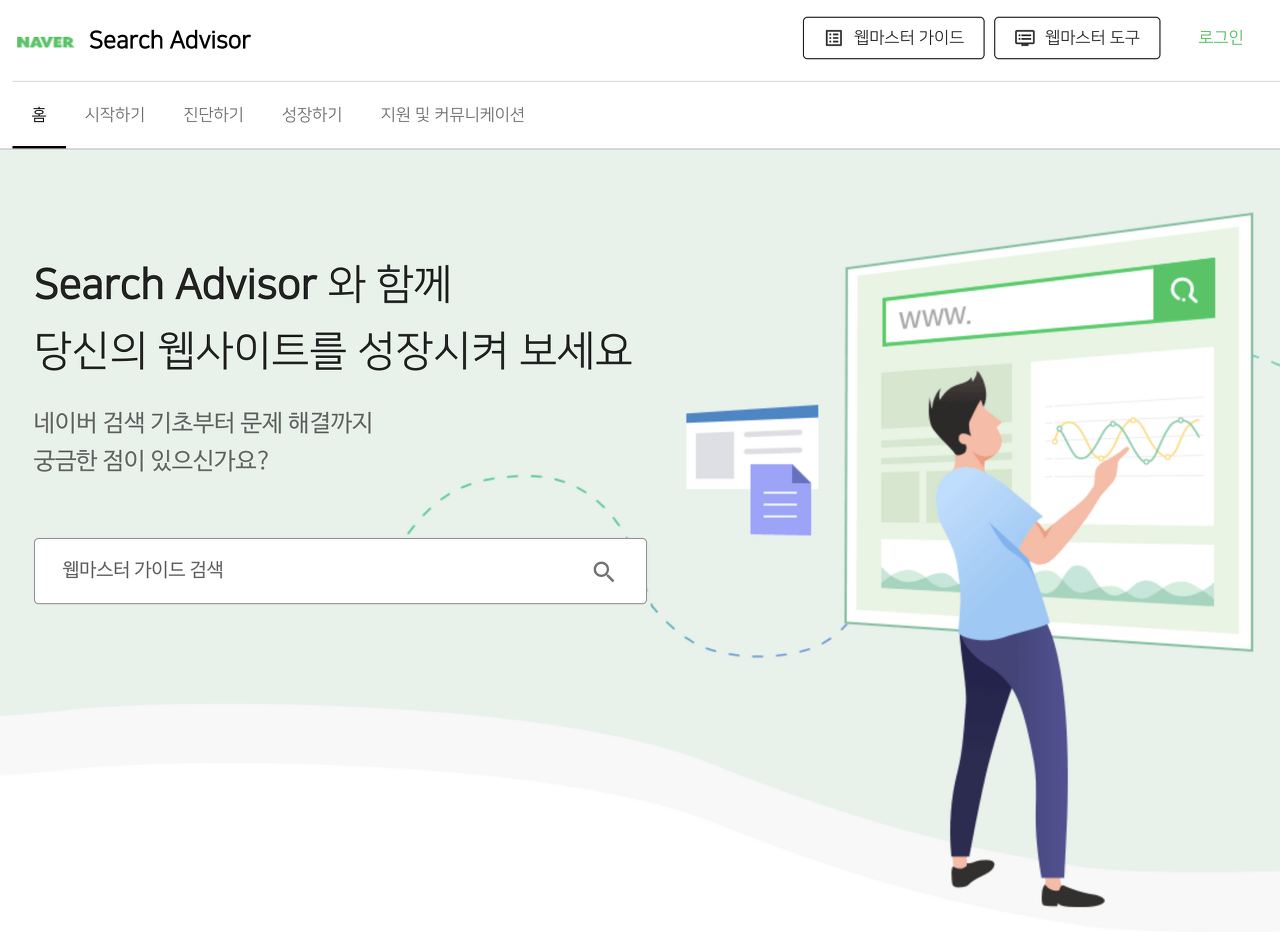
지난 번에 블로그를 등록하면서 헤맸던 기억에 기록을 찾아본다. 웹사이트 최상단에 있는 웹마스터도구를 하면 사이트를 등록하는 화면이 나온다. 여기에 내 워드프레스 웹사이트 주소를 등록한다.

그러면 이제 사이트 소유권을 확인하는 방법을 안내해준다. 네이버 서치 어드바이저에서는 HTML 파일 업로드 방식을 권장한다. HTML 파일을 업로드하는 방법은 먼저 해당 페이지에서 제공하는 HTML 파일은 다운받고 그 파일을 웹사이트 루트 디렉토리에 업로드하면 된다. 루트 디렉토리에 대한 설명과 업로드하는 방법은 지난번 Ads.txt 파일을 업로드 했던 포스팅을 참고한다.
워드프레스 구글 애드센스 웹사이트 Ads.txt 파일을 찾을 수 없을 때 해결방법
워드프레스 웹사이트를 만들고 구글 애드센스 승인을 받기 위해 다짜고짜 일단 승인을 올리고 시작했다. 승인 상태는 준비 중, Ads.txt 상태는 찾을 수 없음으로 나온다. 물음표를 클릭해보니 사
dinotory.tistory.com

그리고 마지막으로 사이트 간단체크를 해보고 마무리 한다.

'Blog & Website' 카테고리의 다른 글
| 구글 키워드 검색량 문서수 무료 무제한 조회방법 이거 하나면 됨 (1) | 2024.10.15 |
|---|---|
| 마이크로소프트 빙(Microsoft Bing) 웹마스터 도구 - 워드프레스 웹사이트 검색등록하기 (1) | 2023.10.04 |
| 워드프레스 구글 애드센스 웹사이트 Ads.txt 파일을 찾을 수 없을 때 해결방법 (0) | 2023.09.26 |
| 티스토리 블로그 애드센스 승인 합격후기 (2) | 2023.02.19 |
| 구글 애드센스 10번째 거절사유 - 오늘도 역시 사이트가 다운되었거나 사용할 수 없음 (3) | 2022.10.13 |




댓글